iPhoneの動画データをパソコンに送る方法
公開日:
:
最終更新日:2020/03/16
スマホ・タブレット

みなさんが写真や動画を撮影したい時、取り出すものと言ったら、今やスマートフォンがダントツで多いのではないでしょうか?
プライベートはもちろん、ビジネスの場面でもスマホで写真や動画を撮る事があると思います。
スマホの容量がいっぱいになってしまったり、パソコンで編集をしたかったり、バックアップのためだったり、様々な理由でパソコンにデータを移したいという方も多いでしょう。
今回はユーザーの多い、iPhoneからパソコンへ動画データを送る方法をご紹介します。
Appleのサイトで紹介されている方法
メーカーであるAppleのサイトで紹介されている方法は
・iCloud 写真で同期する方法
・iTunesを利用する方法
の2種類です。
(iPhone、iPad、iPod touchから写真やビデオを転送する)
「iCloud(アイクラウド)」はAppleが提供しているクラウドサービスです。
iCloud写真を利用すれば、簡単に写真や動画を共有する事が出来ますが、無料で提供される容量は5GBなので、すぐに使い切ってしまうでしょう。
有料で十分な容量を確保している場合は良いですが、そうでない場合はあまりおすすめ出来ない方法です。
もう一つは、iPhoneに付属しているUSBケーブルを使ってパソコンと接続し、iTunes(アイチューンズ)にファイルを移動する方法です。
(iPhone側のコネクターをLightning(ライトニング)コネクターと言います。)
ただ、パソコンで動画を観るだけであれば、iTunesでも問題ないと思います。
しかし、パソコンで編集をする場合などは、好きな場所にファイルを置いた方が良いですね。
その場合は直接ファイルをコピー(移動)しましょう。
ファイルを移動する方法
Windowsパソコンであれば、ケーブルで接続してエクスプローラーから開けば、直接ファイルにアクセスする事が出来ます。
あとはお好きな場所にファイルをコピーすればOKです。
詳しい方法は「iphone パソコン 動画」などと検索すると分かりやすいサイトが見つかると思います。
Macの場合は標準でインストールされている「イメージキャプチャ」と言うアプリケーションを利用すると分かりやすいでしょう。
iPhoneに保存されている写真と動画が表示されるので、必要なファイルをコピーしてください。
動画ファイルの容量は大きいので、ケーブルで直接パソコンと接続する方法がとれれば、一番安定してデータを送れると思います。
クラウドサービスにアップロードする
離れた場所のパソコンで使用する場合や、ケーブルが無い時でも利用出来る方法として、クラウドサービスにアップロードする方法があります。
クラウドサービスで代表的なものは「DropBox(ドロップボックス)」や「OneDrive(ワンドライブ)」などです。
上記の「iCloud」もクラウドサービスの一種です。
また、Google(グーグル)の提供している「Googleフォト」は容量無制限でありながら、無料で利用する事が出来ます。
ファイルは圧縮されますが、通常の使用であれば、画質の低下を感じる事は少ないと思います。
基本的にはWiFi環境があれば、自動でiPhone内の写真、動画をアップロードしてくれますが、5分を超える様な動画はやや時間がかかるので、アプリを開いたままにしておくなどの工夫が必要です。
iPhoneに対応したフラッシュメモリー
Android携帯であれば、多くの場合SDカードスロットを備えているので、SDカードを利用したデータのやり取りが可能ですが、iPhoneにはありません。
そこでiPhoneのLightningコネクターに対応した、USBフラッシュメモリーや、SDカードリーダーを使えば、フラッシュメモリーを利用してデータを送る事が出来ます。
データのやり取りと同時に、フラッシュメモリーにコピーする事でバックアップにもなり便利ですが、価格がやや割高になってしまうのが、玉に瑕です。
<Apple同士ならAirDrop
以前@ringlogでAirDrop(エアドロップ)をご紹介しましたが、その中でも触れている通り、iPhoneとMacでもAirDropする事が出来ます。
ワイヤレス通信ですからケーブルも必要ありませんし、通信速度も速いので動画ファイルもストレスなく送る事が出来るでしょう。
Macユーザーであれば押さえておきたい基本テクニックです。
まとめ
iPhoneなどのスマートフォンと、パソコンでのデータのやり取りは、みなさんが気にしているポイントのひとつです。
ケーブルで接続出来る場合は、繋いでしまった方が確実で転送も速いですが、それが出来ない場合に備えて、その他の方法もチェックしておきましょう。
特にAirDropは簡単で速いのでおすすめです。
担当:鬼山
関連記事
-

-
玄関の鍵をスマホで開けられる後付スマートロック
最近の自動車に搭載されているスマートキーの機能は大変便利なものです。 ポケットやカバン
-

-
スマートフォンの「電源を入れる/切る」をしてみよう!
皆さん、スマートフォン(以下スマホ)の電源を切ったことはありますか?電源ボタンを押したら画
-

-
Android(アンドロイド)スマホとパソコンの上手な連携方法まとめ
Android(アンドロイド)スマホとパソコンを連携させると、とても便利です。 扱うこ
-
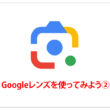
-
Googleレンズを使ってみよう②
画像を利用して、関連情報を検索できるアプリ「Googl(グーグル)レンズ」。前回は
-

-
Google レンズを使ってみよう①
みなさんは「Google(グーグル)レンズ」を使ったことがありますか?「名前はなんとなく知
-

-
スマートフォンをテザリング利用する3つのメリット
今やビジネスマンには欠かせないスマートフォンですが、テザリング機能を利用するこ
-

-
テザリングの方法と注意点②
前回、「テザリングとは」「テザリングの種類」「テザリングの注意点」についてお伝えしました。
-

-
マスク姿でiPhoneの顔認証に成功
新型コロナウイルスの影響もありマスクが手放せない日々が続いていますが、そんなときに困るのが
-

-
次期iPhoneは6sか?7か?
2015年4月10日に新型MacBook、4月24日にApple Watchと相次いで発売に
-

-
意外と知らない無線LANとWi-Fiの違い
最近のパソコンやスマートフォンは、ほぼ全てのデバイスがWi-Fiに対応しています。企業で









